丼やうどんなどを提供している全国チェーン店「なか卯」。
なか卯では、スマホで簡単に商品を注文できるアプリがあることをご存じでしょうか?
「なか卯アプリ」なら券売機に並ばずにスマホから注文と支払いができ、テイクアウトなら1カ月先まで日時を指定して予約ができます。
他にもクーポン配信や店舗検索もあり、なか卯をより便利に使うことができます。
今回はなか卯アプリの初期設定や使い方、不具合が起きた時の対処法について詳しく解説していきます。
目次
なか卯アプリとは
なか卯アプリとは、丼やうどんの商品をメインに全国展開しているチェーン店「なか卯」の公式アプリです。
大きな特徴はアプリで商品を注文・支払いができる点で、他にもクーポン配布や店舗検索と、なか卯を便利に利用できます。
お店で注文しなくてOK!
アプリの「モバイルオーダー」を使えば、アプリだけで商品を注文・支払いができます。
店内利用の場合はわざわざ券売機に並ばなくてもアプリで注文でき、テイクアウトの場合は日時を指定しておけばすぐに商品を受け取れます。
支払いもアプリに登録した方法で決済されるので、とても便利です。
モバイルオーダーの支払い方法は?
モバイルオーダーの支払い方法は「PayPay」と「クレジットカード」の2種類です。
アプリに支払い方法を登録しておき、注文後に決済されます。
なお、クレジットカードは3Dセキュアの認証が必要となるので、3Dセキュアに登録していないカードは利用できません。
なか卯アプリの使い方
ここからは、なか卯アプリの使い方を順にご紹介します。
まずはアプリストアから、アプリをダウンロード&インストールします。

本記事の動作確認は、AQUOS sense plus SH-M07(Android10)、なか卯アプリバージョン2.3.2で行っています。
初期設定
インストールが完了したら、さっそくアプリを開きましょう。
- アプリを開く
- 写真と動画の撮影の許可画面で、「許可」または「許可しない」をタップ
- デバイス内の写真やメディアへのアクセス許可の画面で、「許可」または「許可しない」をタップ
- アプリの説明が表示されるので「次へ」をタップ、または左へスライドしていく
- 「はじめる」をタップ
- アンケートが表示されるので、記入して「回答する」をタップ、答えたくない場合は「スキップ」をタップ
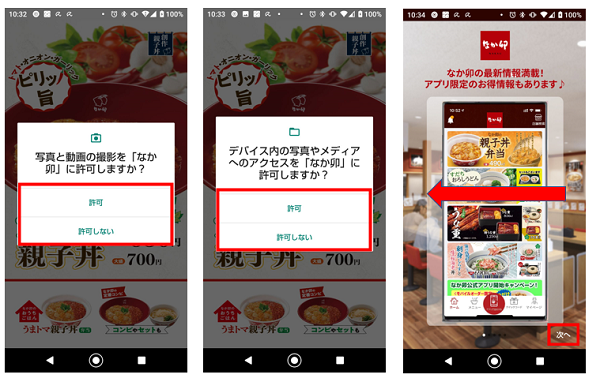
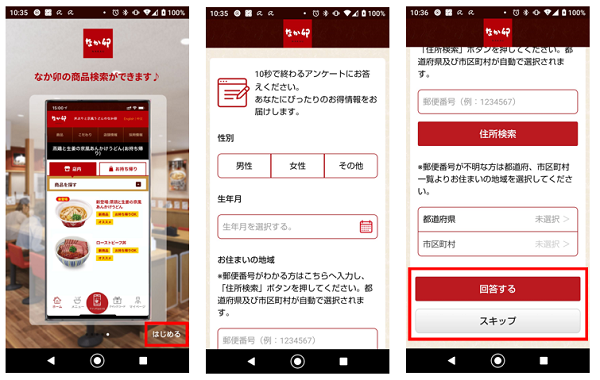
※モバイルオーダーを店内で利用する際はQRコードを読み込むため、カメラの許可が必要です
支払い方法を登録・変更する
支払い方法の登録・変更のやり方を説明します。
支払い方法は「PayPay」と「クレジットカード」が登録できます。
- 下メニューの「マイページ」をタップ
- 「支払い方法の登録・変更」をタップ
- 「PayPay登録」または「クレジットカード登録」をタップ
- 画面に従って進み、情報を登録する
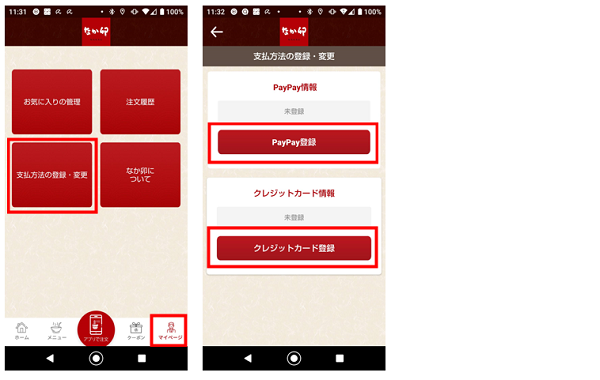
登録したクレジットカードから別のカードに変更したいときなど、情報の変更方法は以下の通りです。
それぞれ一つの情報しか登録できないため、一度登録内容を削除する必要があります。
- 削除したい支払い方法の「ごみ箱マーク」をタップ
- 該当支払いを削除しますか?で「削除」をタップ
- 削除されました。「OK」をタップ
- 「登録」ボタンから再度支払い情報を登録する
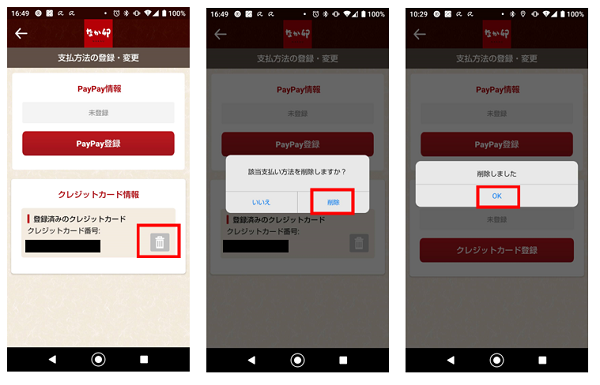
基本画面
なか卯アプリの基本画面は以下の通りです。
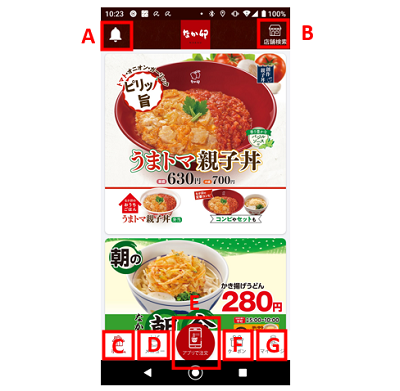
- A:お知らせ…なか卯からのお知らせ
- B:店舗検索…なか卯の店舗を探す
- C:ホーム…現在の画面。広告やアプリの操作方法など
- D:メニュー…なか卯のメニューが見られます
- E:アプリで注文…店内飲食やテイクアウトの注文、支払いができます
- F:クーポン…クーポンが不定期で配布されます
- Gマイページ…お気に入りや注文履歴、支払い方法の登録・変更
アプリで注文
モバイルオーダーのやり方を説明します。
店内利用の場合はアプリでメニューを選んで、席にあるQRコードを読み込むだけで注文完了です。
テイクアウトの場合はアプリで注文後、店員にお客様番号を伝えるだけで商品を受け取れます。
- 下メニューの「アプリで注文」をタップ
- (初回のみ)デバイスの位置情報へのアクセスを求められるので、「アプリの使用中のみ許可」または「許可しない」をタップ
- 「最近の利用履歴」「お近くの店舗」「店舗を調べる」から商品を受け取る店舗を選択
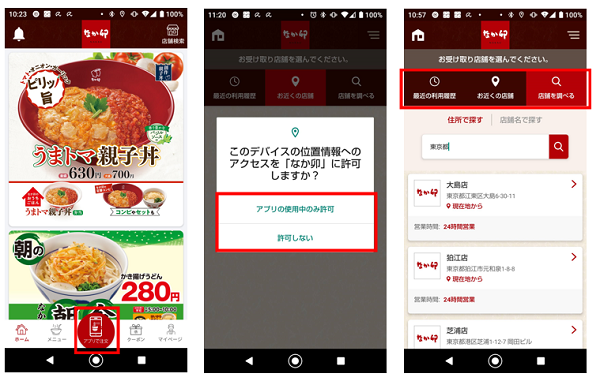
- 店内で食べる場合は「店内」、テイクアウトの場合は「お持帰り」をタップ
- メニューを選択→サイズやオプションなどを選択→「トレイに乗せる」をタップ
- 合計金額が表示されます。注文を続ける場合は「商品の選択を続ける」をタップ
- 商品を選び終わったら「お支払方法」を選択
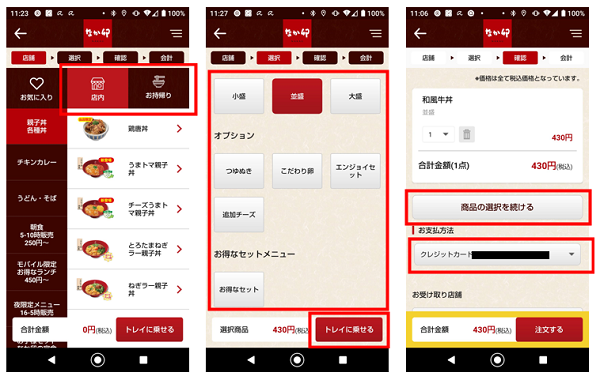
- (テイクアウトのみ)お受け取り日時を「今すぐ」または「日時指定」を選択してタップ
- (テイクアウトのみ)「日時指定」の場合は、連絡先と受け取り日時を入力する
- 入力が完了したら「注文する」をタップ
- 確認画面が表示されるのでOKをタップ
- 注文完了
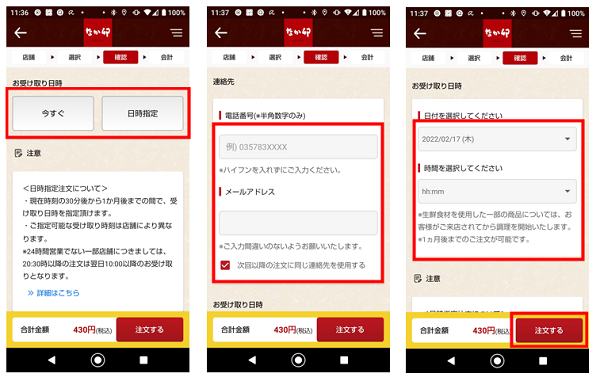
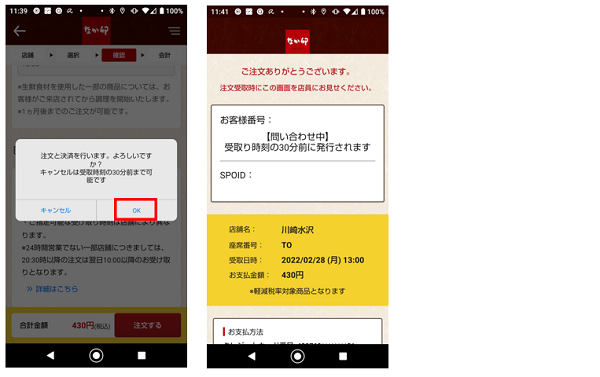
※店内利用の場合は「注文する」をタップしたあとにカメラが起動するので、席のQRコードを読み取ると注文・支払い完了です。QRコードを読み取った席に商品が運ばれます。
注文内容を確認する
注文内容を確認する方法です。
テイクアウトで商品を受け取る際は「お客様番号」が必要になるため、こちらから番号を確認します。
- 下メニューの「マイページ」をタップ
- 「注文履歴」をタップ
- 該当の注文をタップすると詳細が表示されます
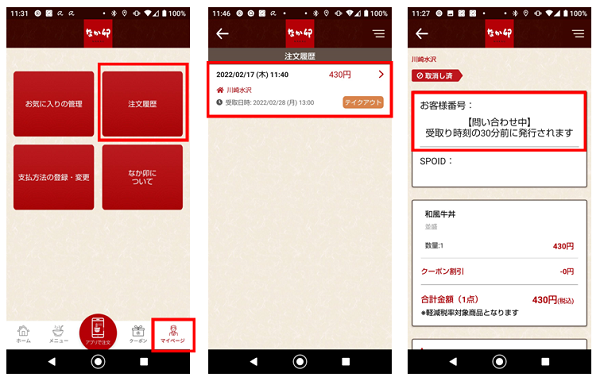
注文をキャンセルする
持ち帰りの日時指定で注文した商品は、受取日時の30分前までキャンセル可能です。
受取日時の30分前が過ぎた商品や、店内注文でQRコードを読み取った商品はキャンセルできないので注意しましょう。
- 下メニューの「マイページ」をタップ
- 「注文履歴」をタップ
- キャンセルしたい注文をタップ
- 「注文を取り消す」をタップ
- 確認画面が表示されるので「OK」をタップ
- 実行結果が表示されます。
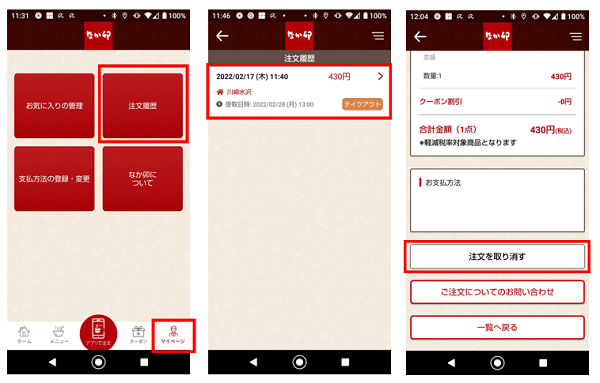
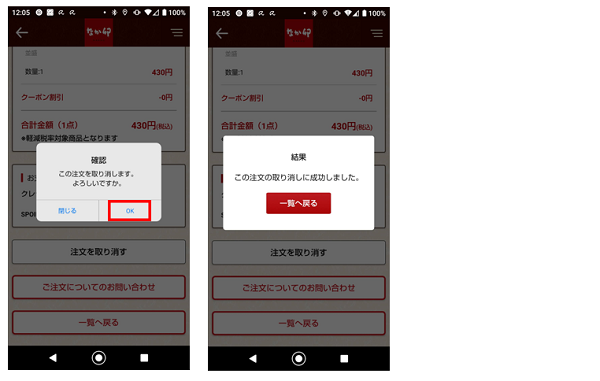
クーポンを使う
アプリで配信されているクーポンを使う方法です。
クーポンの利用は券売機での購入時のみで、モバイルオーダーでは利用できません。
- 下メニューの「クーポン」をタップ
- 使いたいクーポンの「クーポンを使う」をタップ
- QRコードが表示されます。
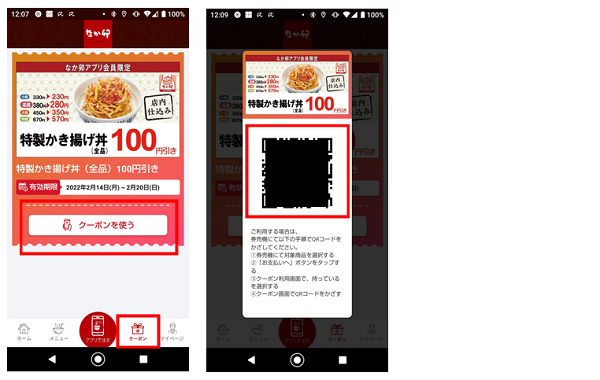
- 発売機で対象商品を選ぶ
- 支払い画面にすすむ
- クーポン利用画面で「クーポンを持っている」を選択
- QRコードをかざす
店舗検索
なか卯の店舗検索方法を説明します。
デバイスの位置情報を許可しておけば近くの店舗がすぐに調べられ、店舗名や都道府県、住所からも検索可能です。
さらに24時間営業やドライブスルーなどサービスや設備を条件に検索することもできます。
サービスや設備で検索できる条件は、以下の通りです。
- 24時間営業
- お子様メニューあり
- 朝食メニューあり
- ドライブスルーあり
- 駐車場あり
- 店内禁煙
- 下メニューの「ホーム」をタップ
- 右上の「店舗検索」をタップ
- (サービス・設備を条件に入れる場合)右上の「フィルターマーク」をタップ
- (サービス・設備を条件に入れる場合)検索したい条件をタップ(赤枠がオンの状態)→「こちらの条件で検索」をタップ
- 「お近くの店舗」または「店舗を調べる」から検索する
- (店舗を調べる場合)「店舗名で探す」「都道府県で探す」「住所で探す」をタップして検索する
- 目的の店舗をタップすると、店舗の詳細が表示されます
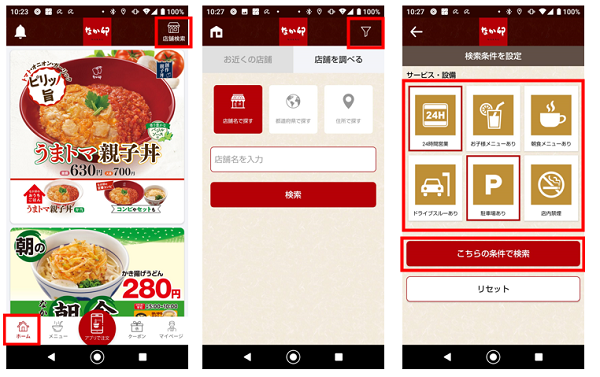
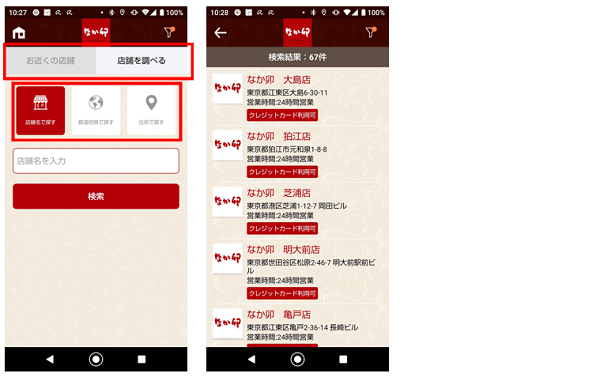
アプリが使えない、不具合が起きている時の対処法
普段利用していたのに急に使えなくなった場合は、アプリ側でメンテナンスや不具合が起きている可能性があります。時間を置いて再度試してみてください。
なか卯のホームページでお知らせが掲載されていることもあるので、確認してみましょう。
公式ホームページ:なか卯のお知らせ一覧
それ以外ではスマホやアプリに不具合が起きている可能性も考えられます。
原因が分からない場合は以下の対処法も試してみてください。
- ネット環境を良好にする
- アプリを再起動する
- アプリのキャッシュを削除する
- アプリをアップデートする
- アプリを削除、再インストールする
- スマホを再起動する
なか卯アプリで便利に注文しよう
お昼の混雑時や時間がないときでも、アプリを使えば券売機に並ばずにすぐに注文できます。
テイクアウトも先にアプリで注文しておけばすぐに受け取れるので、時間短縮になりますね。
他にもアプリ限定配信のクーポン券もあるので、ぜひなか卯アプリを便利に活用してください。

